Att lägga till ljud till din video ger en mängd fördelar som går utöver att bara komplettera det visuella. Det hjälper till att öka engagemanget, fånga uppmärksamhet, förbättra förståelsen, nå en bredare publik, höja ditt produktionsvärde och mer. Men att navigera i ljudredigeringsområdet kan kännas skrämmande, särskilt för nybörjare.
Oavsett om du är en blivande YouTuber, entusiast för sociala medier eller bara vill lägga till bakgrundsmusik till din inspelade video, kan du lära dig sju användbara metoder för att lägga till ljud till videor, oavsett din erfarenhetsnivå.
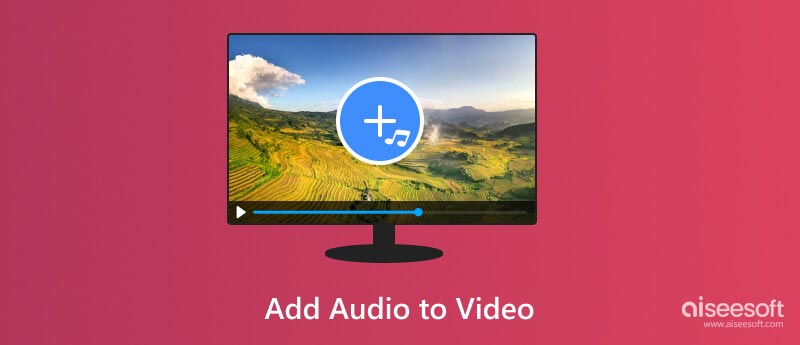
Rätt bakgrundsmusik, ljudeffekter och berättarröster kan väcka känslor, guida tittarna genom komplex information och göra din video oförglömlig.
Aiseesoft Video Converter Ultimate låter dig redigera och konvertera videor, inklusive att lägga till ljudspår. Det kan lägga till bakgrundsmusik, ersätta det ursprungliga ljudspåret eller till och med lägga till flera ljudspår för komplexa projekt. Dessutom erbjuds olika exakta redigeringsverktyg för dig att trimma, tona in/ut och justera volymen och ljudeffekterna för dina ljudspår för sömlös integration.

Nedladdningar
100 % säker. Inga annonser.
100 % säker. Inga annonser.
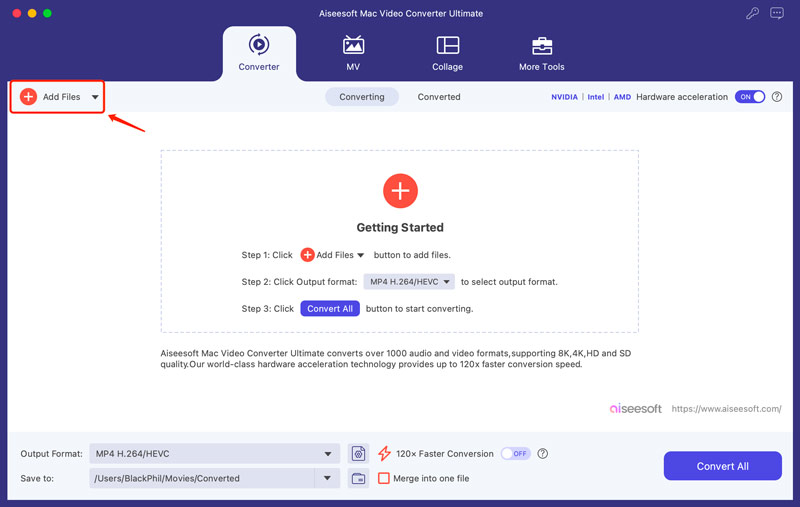
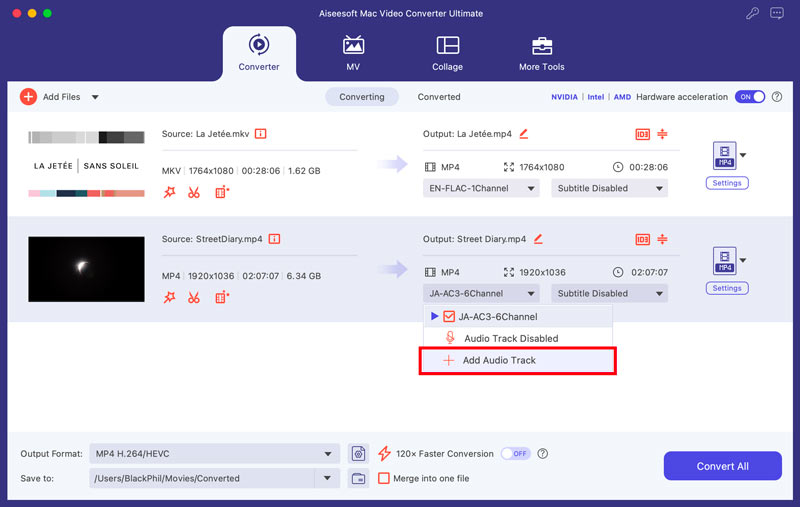

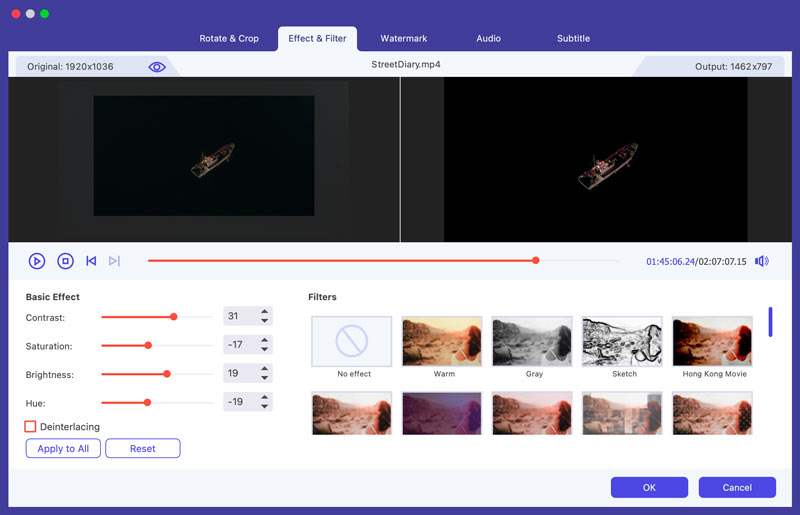
Du kan komma åt många användbara video-, ljud- och bildverktyg från dess verktygslåda. För ytterligare ljudredigering kan du använda dess Audio Sync, Audio Compressor, Noise Remover och Volume Booster.
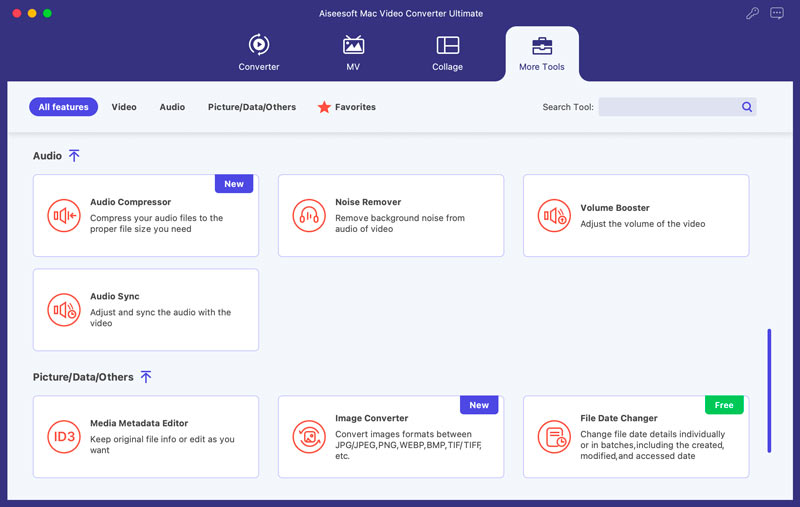
Att lägga till ljud till videor på din Windows 11/10 PC eller Mac är möjligt med flera inbyggda alternativ, som Windows Movie Maker, Foton och iMovie, beroende på ditt operativsystem.
Som användare av Windows 11/10 kan du använda appen Foton för att enkelt lägga till bakgrundsmusik till dina videor. Den erbjuder grundläggande videoredigeringsmöjligheter. Öppna din video i appen Foton. För att lägga ljud över en video, klicka på Anpassat ljud. Sedan kan du slå samman ljud och video och göra ytterligare redigering baserat på dina behov.
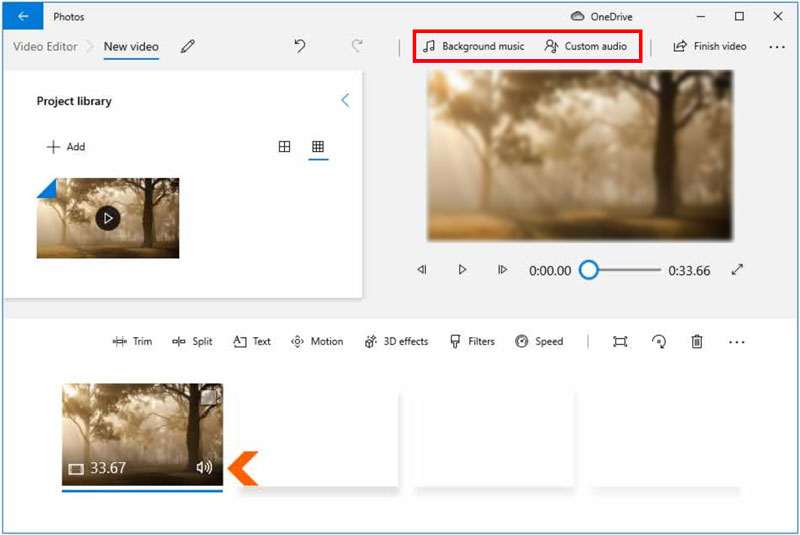
Även om Windows Movie Maker inte längre officiellt stöds av Microsoft, kan du fortfarande hitta det på vissa äldre datorer eller ladda ner det från tredjepartskällor. Om du har det, så här lägger du till ljud till din video med Windows Movie Maker.
Öppna Windows Movie Maker och klicka på knappen Lägg till foton och videor. Bläddra efter din videofil och klicka på Öppna. Du erbjuds två alternativ för att lägga till ljud: musik och ljud. Välj rätt alternativ och lägg till ditt ljud. Du kan trimma de tillagda ljudspåren genom att dra i ändarna. Förhandsgranska din video med det extra ljudet. Spara det sedan på din dator.
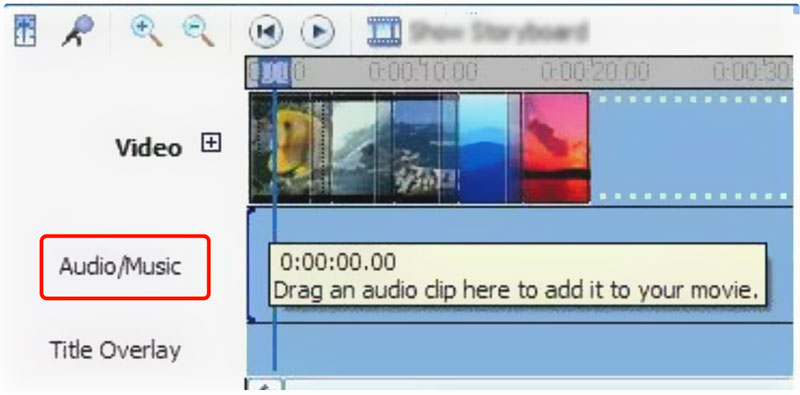
Starta iMovie och klicka på Skapa ny, följt av Film. Klicka på Importera media för att ladda din videofil till iMovie-biblioteket. Dra den till tidslinjen för senare redigering. Importera ditt ljudspår eller bakgrundsmusik till iMovie och lägg det under videoklippet. Du kan välja att inaktivera källljudet och anpassa fler ljudinställningar. Slå sedan ihop ljud och video och exportera dem som en ny fil.
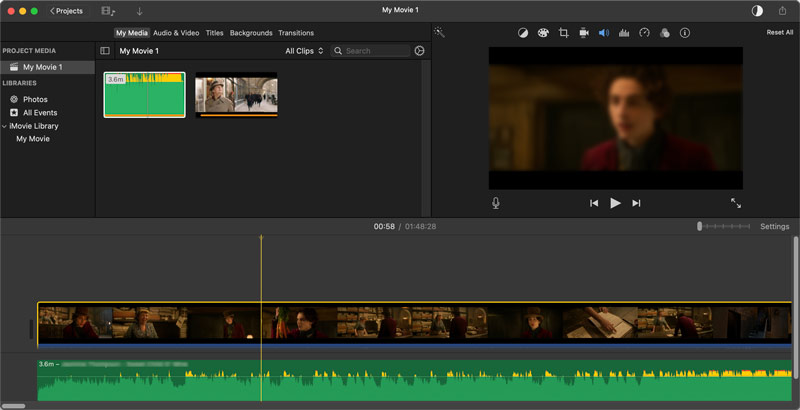
Att förbättra dina videor med fängslande ljud kräver inte alltid rejäl programvara och prenumerationer. Tack vare gratis onlineverktyg som Canva, Adobe Express, Kapwing, Clipchamp och mer, lägga till musik, ljudeffekter och till och med berättande är inom räckhåll.
Navigera till den specifika sidan Lägg till musik till video i Canva och ladda upp din videofil. Klicka på Uppladdningar på den vänstra panelen och lägg till ditt ljud. Canva erbjuder olika redigeringsalternativ för dig att redigera och förbättra ditt videoinnehåll. Efter det klickar du på Dela och laddar ner din video med det tillagda ljudspåret.
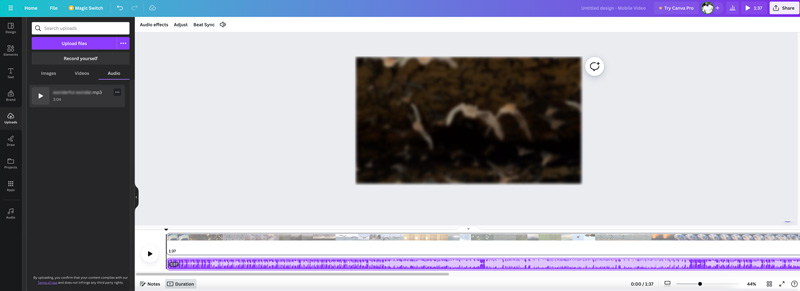
Kapwing gör det enkelt att lägga till ljud till din video. Ladda upp din video direkt från din enhet, klistra in en video-URL eller välj från Kapwings bildmaterialbibliotek. Bläddra bland över 100 royaltyfria musikspår och tusentals ljudeffekter för att hitta den perfekta matchningen för din video. Det låter dig lägga till musik, ljudeffekter eller berättarröstfiler i olika format. Dessutom tillhandahålls olika grundläggande redigeringsfunktioner.
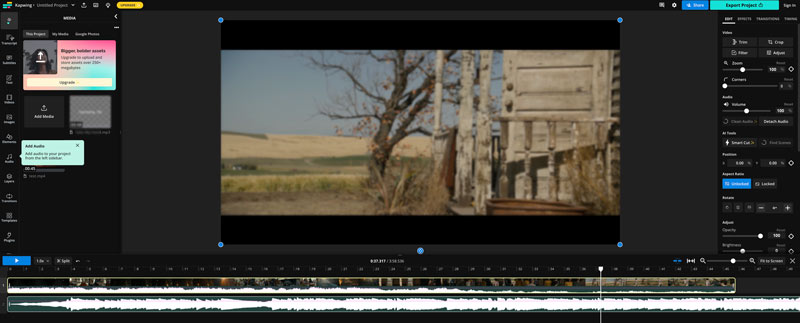
Clipchamp är en funktionsrik onlineredigerare som tillgodoser olika behov av videoskapande, inklusive ljudtillägg. Ladda upp din video eller välj från bildmaterial. Klicka på Musik på den vänstra menyn för att bläddra i dess bibliotek, ladda upp ditt eget ljud eller spela in voiceovers. Dra och släpp ljud till tidslinjen. Sedan kan du trimma, justera volymen, och applicera blekningsövergångar för jämn blandning. Clipchamp inkluderar ljudfilter, EQ och en kompressor för finjustering.
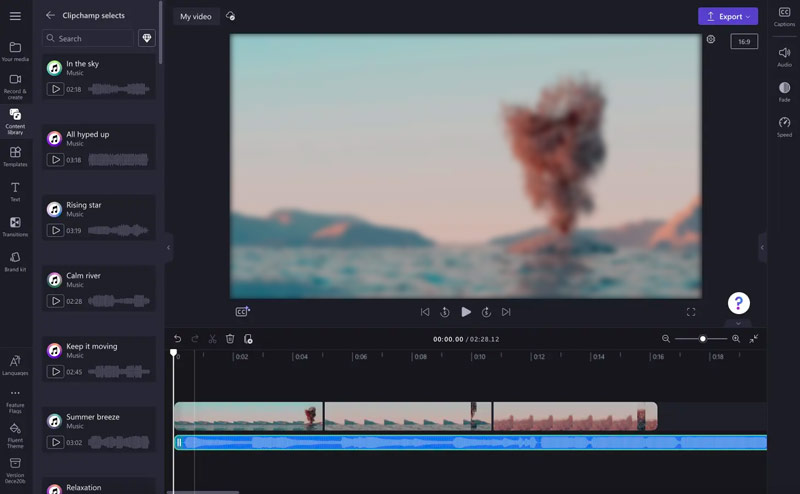
Kan jag lägga till ljud till en video i Windows Media Player?
Tyvärr erbjuder Windows Media Player i sig inte möjligheten att direkt lägga till ljud till en video. Det saknar funktionalitet för att redigera videofiler, inklusive sammanslagning av ljudspår med befintligt videoinnehåll.
Har MP4-video stöd för flera spår?
Tekniskt sett tillåter själva MP4-behållarformatet att lagra flera ljudspår tillsammans med videoströmmen. Du kan ha olika språk, ljudeffekter, musik eller kommentarer, allt förpackat i samma MP4-fil.
Vad är en ljudöverlagring?
Det är svårt att definitivt säga vad ljudöverlagring betyder utan ytterligare sammanhang. Ljudöverlagring kan syfta på att placera ljudspår ovanpå en video, en visuell representation av ljudet som händer i en video, ljudbearbetningsfunktioner och mer.
Slutsats
Videor är kraftfulla verktyg för att berätta, fånga känslor och dela upplevelser. Med rätt verktyg, tekniker och en touch av kreativitet kan du förvandla dina videor från tysta till sensationella. Och den här guiden har gett dig olika lösningar på hur lägga till ljud till videor.
Redigera ljud i video
Lägg till musik i video Lägg till ljud till video Lägg till 3D-ljud till video Extrahera ljud från video Ta bort ljud från video Ta bort buller från video Slå samman ljudfiler Hur man separerar ljud från video Bakgrundsmusik för video Musikaliskt Video Maker Videoredigerare med ljudeffekter Hur man lägger till musik i filmskaparen Förbättra ljudkvaliteten
Video Converter Ultimate är en utmärkt videokonverterare, redigerare och förstärkare för att konvertera, förbättra och redigera videor och musik i 1000 format och mer.
100 % säker. Inga annonser.
100 % säker. Inga annonser.